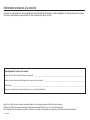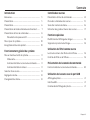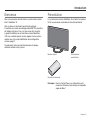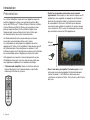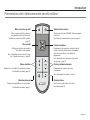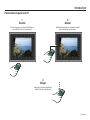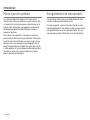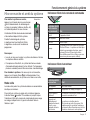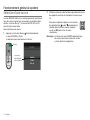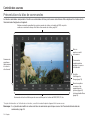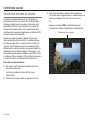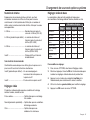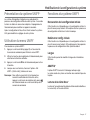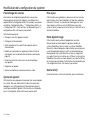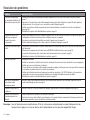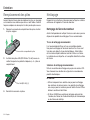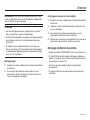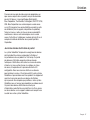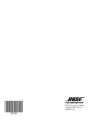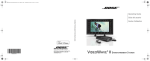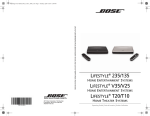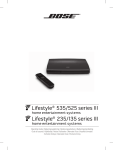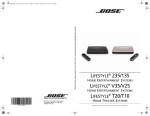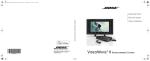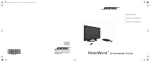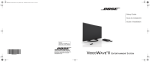Download Système home cinéma VideoWave® III
Transcript
Guide d’utilisation Système home cinéma VideoWave III ® Informations relatives à la sécurité Consultez les informations de sécurité importantes de votre Guide d’utilisation du système VideoWave® III avant d’utiliser votre système. Elles vous seront précieuses pour installer et utiliser correctement votre système. Renseignements à noter et conserver : Numéro de série de la console (à la base de l’appareil) : ______________________________________________________________________________________ Numéro de série du panneau d’affichage (sous le capot des connecteurs) : _____________________________________________________________________ Date d’achat : ___________________________________________________________________________________________________________________________ Nous vous conseillons de conserver votre reçu avec ce manuel de l’utilisateur. Apple, iPhone, iPod et Mac sont des marques commerciales d’Apple Inc., et des marques déposées aux États-Unis et dans d’autres pays. HDMI et le logo HDMI sont des marques commerciales ou des marques déposées de HDMI Licensing LLC, aux USA et dans d’autres pays. ©2013 Bose Corporation. Toute reproduction, modification, distribution ou autre utilisation, même partielle, de ce document est interdite sans autorisation écrite préalable. 2 - Français Sommaire Introduction Contrôle des sources Bienvenue............................................................................... 5 Présentation du bloc de commandes................................ 14 Présentation........................................................................... 5 Choix des commandes des sources................................... 15 Présentation........................................................................... 6 Saisie d’un numéro de chaîne............................................. 16 Présentation de la télécommande sensitive Bose ........ 7 Utilisation des guides et menus des sources.................. 17 ® Présentation du bloc de commandes................................ 8 Présentation du pavé sensitif.......................................9 Mises à jour du système....................................................... 10 Enregistrement de votre produit....................................... 10 Fonctionnement général du système Mise en marche et arrêt du système................................. 11 Mode veille.......................................................................11 Fonctions spéciales Modification de l’affichage des images............................. 18 Suppression provisoire de l’image..................................... 18 Utilisation de l’iPod comme source Lecture du contenu d’un iPod ou d’un iPhone ................ 19 Contrôle de l’iPod ou de l’iPhone......................................... 19 Indicateur d’état de la console de commande ..........11 Présentation de la console de commande Indicateur d’état du moniteur ......................................11 Fonctionnalités de la console de commande................... 20 Sélection d’une source.......................................................... 12 Réglage du volume................................................................ 13 Changement de chaîne........................................................ 13 Utilisation de la source avec le port USB Affichage de photos.............................................................. 21 Interface USB......................................................................... 21 Commandes d’affichage des photos.................................. 21 Français - 3 Sommaire Utilisation des entrées A/V analogique et HDMI™ en façade Langue...............................................................................27 Connexions aux entrées Analog A/V en façade............... 22 Lecture de la démo Bose®..............................................27 Contrôle des entrées A/V en façade................................... 22 Paramétrage des sources..............................................28 Changement de source et options système Ajouter un appareil.........................................................28 Modification des réglages.................................................... 24 Réglages disponibles............................................................ 24 Quitter...............................................................................24 Lecture de la démo Bose®........................................ 24 ADAPTiQ®..........................................................................27 Mode Apprentissage.......................................................28 Quitter Unify®........................................................... 28 Personnalisation du bloc de commandes......................... 29 Mise en place de l’émetteur infrarouge............................. 30 Langue du programme...................................................24 Résolution des problèmes Numéro de chaîne...........................................................25 Tableau de résolution des problèmes............................... 32 Réglages vidéo.................................................................25 Association de la télécommande avec la console.....33 Réglages de gamma et de colorimétrie......................26 Réinitialisation du système..........................................33 Lissage des mouvements..............................................26 Mise à jour du logiciel du système...............................33 Restauration des paramètres d’origine.......................26 Comment contacter le service client..........................33 Arrêt automatique..........................................................26 Modification de la configuration du système Entretien Remplacement des piles...................................................... 34 Présentation du système UNIFY®....................................... 27 Nettoyage................................................................................ 34 Utilisation du menu UNIFY.................................................. 27 Nettoyage de l’écran du moniteur................................34 Fonctions du système UNIFY.............................................. 27 Nettoyage des boîtiers du système.............................35 Restauration de la configuration initiale....................27 Garantie limitée..................................................................... 36 Redémarrer config. initiale............................................27 Caractéristiques techniques............................................... 36 4 - Français Introduction Bienvenue Présentation Nous vous remercions d’avoir choisi un système home cinéma Bose® VideoWave® III. Le système Home cinéma VideoWave® III est doté d’un moniteur HD, d’une console de commande et d’une télécommande. Votre système est maintenant correctement configuré. L’exécution du système de calibrage audio ADAPTiQ® permettra de l’adapter à la pièce. Si ce n’est pas encore fait, consultez le guide d’installation du système Home cinéma VideoWave III. Si vous souhaitez ajouter un autre appareil à votre système, reportez-vous à la section Modification de la configuration système, page 31. Ce guide décrit votre nouvelle télécommande et explique comment contrôler votre système. Moniteur et pied Télécommande sensitive Bose Console de commande Remarque : Pour les iPod et iPhone, une station d’accueil à connecteur 30 broches (non fournie) est disponible auprès de Bose®. Français - 5 Introduction Présentation Le système VideoWave® représente une approche unique du contrôle d’appareils externes, par exemple récepteur câble, lecteur de DVD Blu-ray™, iPod ou iPhone (à l’aide de la station d’accueil Bose pour iPod ou iPhone, que vous pouvez vous procurer auprès de Bose). Cette solution fait appel à une télécommande unique nettement plus facile à utiliser que les télécommandes universelles conventionnelles. La télécommande elle-même ne possède que les touches nécessaires aux commandes de base du système. Les commandes qui sont propres aux appareils connectés apparaissent à l’écran et sont contrôlées à l’aide du pavé sensitif de la télécommande. Pour sélectionner ces boutons, il suffit d’effleurer le pavé sensitif, de faire glisser le pouce vers la fonction (ou la commande) voulue et d’appuyer sur le pavé lui-même. • Seules les commandes nécessaires sur le moment apparaissent. Par exemple, si vous touchez le pavé sensitif pendant que vous regardez un programme de télévision à partir de votre récepteur câble, le système active le bloc de commandes à l’écran en n’affichant que les boutons nécessaires pour contrôler le récepteur. Ou encore, lorsque vous visionnez un DVD, seules les commandes nécessaires pour contrôler le lecteur de DVD apparaissent. Bloc de commandes Cette approche est nouvelle et nécessitera peut-être un peu d’habitude de votre part, mais nous sommes persuadés que vous apprécierez rapidement ses nombreux avantages : • Télécommande simplifiée. Seules les fonctions de base figurent directement sur la télécommande, ce qui facilite beaucoup l’utilisation du système. 6 - Français • Vous n’avez donc pas à quitter l’écran des yeux. Il n’est même pas nécessaire de regarder la télécommande pour trouver un bouton : il suffit d’utiliser votre pouce pour sélectionner un bouton à l’écran. Tout cela sans quitter l’écran des yeux. Introduction Présentation de la télécommande sensitive Bose® Mise en marche ou arrêt Mise en marche/arrêt du système et des appareils qui lui sont connectés. Voir Mise en marche et arrêt du système, page 11. Pavé sensitif Affichage et sélection des fonctions des sources et du système. Voir « Présentation du pavé sensitif », page 9 et « Contrôle des sources », page 14. Volume haut/bas Augmenter (+) ou réduire (-) le volume du système. Voir Contrôle du volume, page 13. Sélection d’une source Sélection dans le menu SOURCE d’un des appareils connectés. Voir Choix des commandes des sources, page 15. Pavé de navigation Déplacement vers la gauche, la droite, le haut et le bas, et sélection des fonctions de navigation dans les menus affichés et les guides de programmes. Voir « Interaction avec les guides et les menus des sources », page 17. Chaîne précédente/suivante Changement de chaîne de la source sélectionnée. Voir « Changement de chaîne », page 13. Muet/annuler muet Coupure ou restauration du son du système. Voir Contrôle du volume, page 13. Dernière chaîne Pour la source active, retour à la chaîne précédente (page 13). Français - 7 Introduction Présentation du bloc de commandes Le bloc de commandes comprend les fonctions ou commandes utilisées par la source sélectionnée. Elles remplacent les touches de la télécommande d’origine de cet appareil. Boutons numérotés permettant de saisir un numéro de chaîne, un chapitre de DVD, une piste audio ou un numéro de disque. Voir Saisie d’un numéro de chaîne, page 16.* Mise en marche ou arrêt de la source Commandes supplémentaires propres à la source sélectionnée* Commandes supplémentaires propres à la source sélectionnée* Contrôle d’affichage de l’image (page 18) Commandes de lecture utilisées pour les sources telles que les lecteurs de DVR, DVD, CD, etc. Menu des options de source et de paramétrage du système (page 24) et démonstration Bose (page 24). *Pour plus d’informations sur l’utilisation de ces fonctions, consultez le mode d’emploi de l’appareil utilisé comme source. Remarque : Il est possible de modifier le contenu du bloc de commandes pour chaque source. Voir Personnalisation du bloc de commandes, page 29. 8 - Français Introduction Présentation du pavé sensitif 1 Toucher 2 Glisser Placez votre pouce sur le pavé sensitif pour voir s’afficher le bloc de commandes. Faites glisser votre pouce sur le pavé sensitif pour sélectionner une fonction. 3 Cliquer Appuyez sur le pavé sensitif pour activer la fonction sélectionnée. Français - 9 Introduction Mises à jour du système Enregistrement de votre produit Le système d’intégration intelligente Unify® représente la meilleure façon connue de contrôler les sources externes dans un monde où il n’existe pas de normes cohérentes pour un tel contrôle. Nous pensons que notre approche est une énorme amélioration par rapport aux télécommandes multiples et complexes habituelles. Pour recevoir les futures mises à jour d’optimisation de votre système, n’oubliez pas d’enregistrer celui-ci. Dans certains cas cependant, il se peut que le système ne parvienne pas à identifier une source particulière. Par exemple, il peut être nécessaire d’effectuer une mise à jour du système, parce que vous venez d’acquérir un nouvel appareil avec sa propre télécommande non standard. Nous avons prévu ce cas, et cette opération est facile et proposée gratuitement par Bose. Consultez la section « Mise à jour du logiciel du système », page 33, pour plus d’informations). 10 - Français Pour vous enregistrer, suivez les instructions figurant sur votre carte d’enregistrement. En cas d’oubli, les droits que vous confère cette garantie limitée ne s’en trouveront pas affectés, et il vous sera néanmoins possible d’obtenir des mises à jour du logiciel. Fonctionnement général du système Mise en marche et arrêt du système Pour mettre le système en service, appuyez sur la touche de mise sous tension de la télécommande. Au démarrage du système, le récepteur (câble ou satellite, etc.) est automatiquement mis sous tension. Indicateur d’état de la console de commande Alimentation L’indicateur d’état de la console de commande et du moniteur indique l’état du système. Pendant le démarrage du système, le moniteur émet une tonalité et affiche le logo Bose® au-dessus d’une barre de progression. Indicateur d’état de la console de commande État Inactif L’appareil est éteint. Vert clignotant Mise sous tension. Vert fixe Allumé et prêt. Orange Remarques : • Lors de sa mise sous tension, le système sélectionne et allume le récepteur câble ou satellite. • Pour préserver l’électricité, le système fonctionne en mode d’économie d’énergie lorsqu’il est en attente. C’est pourquoi plusieurs secondes peuvent être nécessaires à son démarrage. Pour éteindre le système et la source qui lui est connectée, appuyez sur la touche Power de la télécommande. Pour réduire la consommation, le système se met alors en en veille. Le système est en cours d’arrêt ou il recharge l’iPod ou l’iPhone — le système est éteint pour réduire la consommation électrique, mais il recharge l’iPod ou l’iPhone (via la station d’accueil Bose pour iPod ou iPhone, que vous pouvez vous procurer auprès de Bose). Indicateur d’état du moniteur Indicateur d’état du moniteur État Le mode veille permet au système de réduire sa consommation électrique au minimum. Vert clignotant Mise sous tension. Vert fixe Suppression de l’image (voir page 18). Pour mettre le système en mode veille, maintenez appuyée la touche Power pendant 10 secondes ou jusqu’à ce que l’indicateur d’état de la console de commande devienne rouge ou orange, indiquant ainsi le type de veille décrit dans le tableau ci-joint. Rouge clignotant lentement Le moniteur n’est pas sous tension, mais la console de commande l’est. Rouge et vert alternativement clignotant lentement, jusqu’à ce que l’appareil soit remis sous tension Le système va s’arrêter dans les 10 secondes par suite d’une erreur. Si le problème persiste, contactez l’assistance technique de Bose. Reportez-vous à la liste d’adresses fournie avec votre système. Mode veille Français - 11 Fonctionnement général du système Sélection d’une source 2. Maintenez enfoncée la touche Source pour parcourir la liste des appareils connectés et sélectionner la source voulu. Le menu SOURCE affiché sur le moniteur permet de sélectionner l’une des sources connectées, par exemple un récepteur câble/ satellite, un lecteur Blu-ray™, un lecteur de DVR, DVD ou CD, ou toute autre source audio. Pour sélectionner une source : 1. Appuyez sur la touche Source Le menu SOURCE s’affiche. de la télécommande. La dernière source sélectionnée est activée. Source La source sélectionnée est encadrée 12 - Français Satellite Câble Blu-ray Ou Vous pouvez également appuyer sur les touches de navigation haut ou bas pour déplacer la sélection dans la liste des sources. Appuyez ensuite sur OK pour activer la source sélectionnée. Remarque : Le contenu du menu SOURCE dépend du type des sources qui étaient connectées à votre système durant la configuration. Fonctionnement général du système Réglage du volume Changement de chaîne Appuyez sur les touches Volume plus (+ ) ou moins (–) pour augmenter ou réduire le volume. Appuyez sur la touche Canal suivant (CH ) ou Canal précédent (CH ) pour monter ou descendre dans les chaînes. Appuyez sur la touche Muet ( ) pour couper le son provisoirement. Appuyez à nouveau sur cette touche pour rétablir le son. Appuyez sur la touche de retour à la dernière sélection ( ) pour aller et venir entre deux canaux. Pour savoir comment sélectionner directement une chaîne par son numéro, consultez la section Saisie d’un numéro de chaîne, page 16. Volume Muet Canal Dernière Français - 13 Contrôle des sources Présentation du bloc de commandes Le bloc de commandes comprend les fonctions ou commandes utilisées par la source sélectionnée. Elles remplacent les touches de la télécommande d’origine de cet appareil. Boutons numérotés permettant de saisir un numéro de chaîne, un chapitre de DVD, une piste audio ou un numéro de disque. Voir Saisie d’un numéro de chaîne, page 16.* Mise en marche ou arrêt de la source Commandes supplémentaires propres à la source sélectionnée* Commandes supplémentaires propres à la source sélectionnée* Contrôle d’affichage de l’image (page 18) Commandes de lecture utilisées pour les sources telles que les lecteurs de DVR, DVD, CD, etc. Menu des options de source et de paramétrage du système (page 24) et démonstration Bose (page 24). *Pour plus d’informations sur l’utilisation de ces fonctions, consultez le mode d’emploi de l’appareil utilisé comme source. Remarque : Il est possible de modifier le contenu du bloc de commandes pour chaque source. Voir Personnalisation du bloc de commandes, page 29. 14 - Français Contrôle des sources Choix des commandes des sources 2. Faites glisser le pouce sur le pavé sensitif pour sélectionner la fonction voulue. 1. Placez le pouce en un endroit quelconque du pavé sensitif pour activer le bloc de commandes, qui affiche à l’écran les commandes disponibles pour la source active. Bloc de commandes Remarque : Lorsque le bloc de commandes est activé, l’image est redimensionnée pour tenir dans ce dernier. La fonction sélectionnée correspond à la position de votre pouce sur le pavé sensitif 3. Appuyez sur le pavé sensitif pour activer la fonction sélectionnée. Français - 15 Contrôle des sources Saisie d’un numéro de chaîne Des boutons numérotés apparaissent en haut du bloc de commandes pour toutes les sources dont la télécommande infrarouge comporte un pavé numérique. Ces boutons sont principalement destinés à saisir directement un numéro de chaîne pour le récepteur câble, mais ils permettent aussi de sélectionner des numéros de chapitre (pour un lecteur de DVD) ou de piste (pour un lecteur de CD). Lorsque vous tapez un nombre, il apparaît à l’écran sous forme de numéro de chaîne en attente. Le nombre maximum de chiffres acceptés dans ce numéro en attente est défini en usine à 3. Si votre récepteur nécessite un nombre de chiffres différent pour les numéros de chaîne, vous pouvez modifier ce nombre dans le menu Options (page 24). Par exemple, s’il est nécessaire de pouvoir taper des nombres jusqu’à 9999, mettez le nombre de chiffres maximum à 4. Si la chaîne la plus élevée a le numéro 99, mettez le nombre de chiffres maximum à 2. Pour saisir un numéro de chaîne : 1. Sur le pavé sensitif, sélectionnez le premier chiffre du numéro de chaîne voulu. La liste des numéros de chaîne s’affiche, avec ce premier chiffre. 2. Sélectionnez les autres chiffres et ajoutez-les à la liste. 16 - Français 3. Après avoir sélectionné le dernier chiffre, attendez que les numéros passent à gauche dans le numéro de chaîne en attente pour indiquer qu’ils sont transmis à la source. Ou Appuyez sur la touche OK de la télécommande pour transmettre les numéros immédiatement immédiatement. Numéro de chaîne en attente Contrôle des sources Utilisation des guides et menus des sources De nombreux récepteurs câble/satellite, lecteurs audio et autres sources disposent d’un menu ou d’un guide des programmes. Pour accéder à ce guide, utilisez la commande Guide du bloc de commandes affiché à l’écran. Les boutons de navigation de la télécommande permettent de sélectionner un élément dans le menu ou le guide. 1. Appuyez sur la commande Guide ou Menu du bloc de commandes. La fonction sélectionnée apparaît dans le bloc de commandes. Exemple de guide des programmes 10:00pm to 1:00am: Major League Baseball Boston Red Sox at Oakland Athletics Live 9:30 002 Pavé de navigation Déplacement vers la gauche, la droite, le haut et le bas, et sélection des fonctions de navigation dans les menus affichés et les guides de programmes. OK Activation de l’entrée sélectionnée dans un guide ou un menu. 10:00 10:30 11:00 11:30 Public programming 003 Animal Planet 004 News 005 News 006 Seinfeld 007 News The Universe The Universe The Universe Major League Baseball Jailbreak Seinfeld Simpsons Outside... Simpsons Everybody... Late Show with David Lette... 2. Soulevez le pouce du pavé sensitif : le bloc de commandes disparaît. Utilisez le pavé de navigation pour déplacer la sélection sur l’élément affiché souhaité. 3. Appuyez sur le bouton OK pour sélectionner cet élément. Français - 17 Fonctions spéciales Modification de l’affichage des images Appuyez sur la touche de contrôle de l’affichage des images du bloc de commandes pour afficher le menu des formats vidéo disponibles. Sur la télécommande, appuyez sur la touche de navigation gauche ou droite pour sélectionner votre choix. Le format d’image change momentanément lorsque vous sélectionnez un format. Normal Pas de modification du format de l’image vidéo transmise au téléviseur. Largeur auto Adaptation de l’image à toute la largeur d’écran du téléviseur sans la rogner. Étirée 1 L’image est étirée sur toute la largeur uniformément à partir du centre. Étirée 2 Étirement de l’image sur les bords sans modifier le centre. Zoom Barres grises 18 - Français L’image est agrandie (appuyez sur les touches de navigation haut/bas pour décaler l’image verticalement). Des barres grises verticales sont placées à gauche et à droite de l’image vidéo en définition standard. Suppression provisoire de l’image Si vous souhaitez écouter de la musique sans être distrait par la vidéo qui l’accompagne, ou simplement pour économiser l’électricité, vous pouvez éteindre l’écran. Pour éteindre l’écran, maintenez appuyée la touche de mise sous tension de la télécommande jusqu’à ce que l’image commence à s’effacer. Maintenir enfoncée la touche Tant que l’écran est éteint, la diode du moniteur reste allumée en vert. Pour restaurer l’image, appuyez sur la touche de mise sous tension et relâchez-la . Remarque : Lors de l’écoute de sources audio, le système passe automatiquement en mode économiseur d’écran pour éviter de marquer l’écran. Appuyez sur l’une des touches de la télécommande sensitive pour faire réapparaître l’image. Utilisation de l’iPod comme source Lecture du contenu d’un iPod ou d’un iPhone Votre système LIFESTYLE peut transmettre les enregistrements audio et vidéo de votre iPod ou iPhone à l’aide de la station d’accueil à connecteur 30 broches (non fournie, disponible auprès de Bose). ® Les menus et le contenu de l’iPod ou de l’iPhone apparaissent du côté gauche de l’écran, comme dans l’exemple ci-dessous. La piste qui est en cours de lecture s’affiche à droite. Contrôle de l’iPod ou de l’iPhone Utilisez le pavé sensitif et les commandes de lecture du bloc de commandes pour contrôler l’iPod. Monter d’un élément (maintenir cette touche enfoncée pour faire défiler rapidement) Descendre d’un élément (maintenir cette touche enfoncée pour faire défiler rapidement) Monter d’un niveau dans le menu (pendant la lecture d’une vidéo, pause et retour au menu) Descendre d’un niveau dans le menu. Pavé de navigation de la télécommande OK Descendre d’un niveau dans le menu. Monter d’une page Descendre d’une page Lecture Pause Bloc de commandes affiché à l’écran Stop Piste ou signet audio suivants Piste ou signet audio précédent Avance rapide Retour rapide Mode aléatoire Français - 19 Présentation de la console de commande Fonctionnalités de la console de commande 2 Entrées A/V en façade Ces entrées permettent de connecter provisoirement un appareil, par exemple un caméscope. Canal audio droit (R) (rouge) Canal audio gauche (L) ou mono (blanc) Connexion par vidéo composite 3 Sortie casque 1 2 3 4 5 6 Branchement d’un casque stéréo avec mini-jack stéréo 3,5 mm. Le volume est ajusté à l’aide des commandes de volume habituelles. 4 Touches de commande 1 Indicateur d’état de la console de commande Inactif�������������������L’appareil est éteint Vert clignotant�����Démarrage du système Vert fixe���������������L’appareil est sous tension et prêt à fonctionner Orange����������������Le système est en cours d’arrêt ou déjà éteint et charge un iPod ou un iPhone (via la station d’accueil disponible séparément) Mise en marche ou arrêt Sélection d’une source Muet/ Diminution Augmentation Menu annuler du volume du volume UNIFY® muet (page 27) 5 Entrée USB en façade Cette entrée permet de visionner des photos à partir d’un appareil connecté au port USB, par exemple un appareil photo numérique. Elle permet aussi de mettre à jour le logiciel du système. 6 Entrée HDMI en façade Cette entrée permet de connecter provisoirement un appareil externe avec port HDMI, par exemple un caméscope. 20 - Français Utilisation de la source avec le port USB Affichage de photos Commandes d’affichage des photos Il est possible d’afficher des fichiers photo au format .jpg ou .jpeg à partir d’une clé USB. Utilisez la télécommande et les fonctions du bloc de commandes pour afficher vos photos. Branchez la clé USB dans le port USB en façade de la console de commande. Cette clé n’apparaît pas dans la liste SOURCE tant qu’elle n’est pas connectée. Appuyez sur la touche SOURCE de la télécommande et choisissez la source USB. L’interface de la clé USB apparaît. Interface USB Télé commande Lorsque la source USB est sélectionnée, les dossiers apparaissent en haut de la liste, suivis des fichiers image. La sélection d’un dossier affiche son contenu. OK Monter d’un élément (maintenir cette touche enfoncée pour continuer) Descendre d’un élément (maintenir cette touche enfoncée pour continuer) Monter d’un niveau dans les dossiers, ou quitter et revenir à la navigation dans les dossiers (en lecture des photos) Descendre d’un niveau dans les dossiers Descendre d’un niveau dans les dossiers (si un dossier est sélectionné), ou Affichage des photos (si un fichier photo est sélectionné) Monter de 9 éléments à la fois Descendre de 9 éléments à la fois EXIT Bloc de commandes à l’écran Quitter le diaporama et revenir à la navigation dans les dossiers Lecture en diaporama du contenu du dossier sélectionné Pause de la lecture en diaporama Quitter le diaporama et revenir à la navigation dans les dossiers Image suivante Image précédente Français - 21 Utilisation des entrées A/V analogique et HDMI™ en façade Connexions aux entrées Analog A/V en façade En façade de la console de commande, les entrées A/V analogique et HDMI permettent la connexion provisoire de sources telles qu’un appareil photo numérique ou un caméscope. 1. Raccordez la source au connecteur A/V analogique ou HDMI en façade de la console de commande. Cet appareil n’apparaît pas dans la liste SOURCE s’il n’est pas connecté. 2. Appuyez sur le bouton Source de la télécommande et sélectionnez A/V (Front) ou HDMI (Front). A/V analogique HDMI Pour les appareils dotés d’une sortie vidéo composite et de sorties audio droite et gauche Pour les appareils dotés d’une sortie HDMI Canal audio droit (R) (rouge) Canal audio gauche (L) ou mono (blanc) Connexion par vidéo composite 22 - Français Contrôle des entrées A/V en façade La télécommande sensitive ne peut pas contrôler une source connectée à l’une de ces entrées en façade, il est nécessaire d’utiliser les commandes de l’appareil même, ou de sa propre télécommande. Changement de source et options système Cette section décrit les paramètres facultatifs qui affectent le fonctionnement du système et de certaines sources lorsqu’elles lui sont connectées. Bien que la configuration par défaut soit supposée satisfaire la plupart des utilisateurs, vous pouvez la modifier si nécessaire. Les instructions des deux pages suivantes expliquent comment procéder. Pour toute aide, contactez l’assistance technique de Bose. Reportezvous à la liste de numéros de téléphone fournie avec votre système. Français - 23 Changement de source et options système Modification des réglages Réglages disponibles Le menu OPTIONS permet de modifier les réglages des sources et du système. Les options disponibles dans le menu varient en fonction de la source sélectionnée. Le menu OPTIONS contient les paramètres suivants. Le nombre d’options apparaissant dans le menu peut différer selon la source. Dans le menu, un astérisque (*) signale le paramètre par défaut. 1. Touchez le pavé sensitif pour activer le bloc de commandes. 2. Pour afficher le menu, choisissez OPTIONS dans le coin inférieur droit du bloc de commandes. Voici un exemple du menu OPTIONS pour un lecteur audio/ vidéo. Quitter Fermeture du menu et retour à l’affichage normal. Cette fonction apparaît en haut et en bas du menu. Lecture de la démo Bose® Lecture de l’enregistrement de démonstration audio/vidéo Bose. La source que vous utilisiez est ensuite réactivée. Quitter Lecture de la démo Bose Langue du programme Sélection Sélectionnez une piste pour la langue Piste 1 Réglage sélectionné Langue du programme Sélection d’une autre piste son, par exemple un Programme audio secondaire (SAP) si disponible. Numéro de chaîne Piste 1 (par défaut) ............Sélection de la piste 1 Sons du bloc de commandes Piste 2.................................Sélection de la piste 2 Réglages vidéo 3. À l’aide des touches de navigation haut et bas, sélectionnez l’option à modifier. 4. À l’aide des touches de navigation gauche et droite, sélectionnez le réglage voulu. 5. Pour quitter ce menu en enregistrant les changements, appuyez sur OK ou choisissez Exit (Quitter) dans le menu OPTIONS. 24 - Français Les deux pistes..................Sélection des pistes 1 et 2 Non disponible...................Sélection automatique lorsque aucune piste alternative n’est disponible Changement de source et options système Numéro de chaîne Réglages vidéo de base Suppression du numéro de chaîne en attente, ou choix du nombre maximum de chiffres à utiliser pour la source sélectionnée. La taille (nombre de chiffres) de ce nombre est définie selon le nombre maximal de chiffres utilisé par la source correspondante. Les paramètres vidéo ont été préréglés d’origine pour des conditions d’éclairage ambiant sombre, normal ou clair. 2 chiffres......................................... Nombre transmis après la saisie de 2 chiffres (00 à 99) 3 chiffres (paramètre par défaut).... Le numéro de chaîne est transmis après la saisie de 3 chiffres (000 à 999) Paramètre d’origine Plage Luminosité 0 à 100 Sombre Normal 23 Clair 23 23 64 Contraste 0 à 100 64 64 Couleur 0 à 100 60 62 62 Teinte 0 à 100 50 50 50 4 chiffres......................................... Le numéro de chaîne est transmis après la saisie de 4 chiffres (0000 à 9999) Netteté vidéo 1à3 2 2 2 Rétro-éclairage moniteur 0 à 10 3 5 8 Inactif.............................................. Chaque chiffre est transmis immédiatement Température de couleur 1à3 3 3 3 Sons du bloc de commandes Confirmation sonore lorsque vous faites glisser le pouce sur le pavé sensitif ou activez la fonction sélectionnée. Inactif (paramètre par défaut)..... Un son accompagne le mouvement de votre pouce sur le pavé sensitif Inactif.......................................... Pas de son lié au pavé sensitif Réglages vidéo Paramètres vidéo préréglés pour des conditions d’éclairage ambiant sombre, normal ou clair. Pour modifier un réglage : 1. Dans le menu OPTIONS, sélectionnez Réglages vidéo. 2. Maintenez appuyée la touche OK de la télécommande pour accéder aux réglages vidéo de base de la présélection. 3. Appuyez sur les touches de navigation haut/bas de la télécommande pour sélectionner la valeur à modifier. 4. Utilisez les touches gauche/droite pour modifier le réglage. 5. Appuyez sur OK revenir au menu OPTIONS. Pièce sombre...............................Optimisation pour un éclairage très sombre Normal (paramètre par défaut)......Optimisation pour les conditions d’éclairage courantes Clair..............................................Optimisation pour une ambiance très lumineuse Français - 25 Changement de source et options système Réglages de gamma et de colorimétrie Lissage des mouvements Remarque : Il est conseillé de faire appel à un technicien qualifié pour procéder aux réglages de gamma et de couleur. Contrôle réglable permettant d’obtenir une image lisse et claire pour les scènes de sport et d’action rapide. Plage Gamma Gain rouge Gain vert Gain bleu Coupure rouge Coupure vert Coupure bleu Paramètre d’origine Sombre Normal Clair Faible..................................... Lissage des mouvements minimal (Paramètre par défaut)........... Lissage des mouvements normal -3 à +3 0 0 0 Élevé...................................... Lissage des mouvements maximal 0 à 100 100 100 100 0 à 100 100 100 100 0 à 100 100 100 100 Remarque : Les images des films apparaissent plus naturelles et réalistes avec un lissage des mouvements. Cependant, vous pouvez régler le lissage des mouvements sur Aucun si vous préférez que les films s’affichent comme le réalisateur l’a voulu. 0 à 100 0 0 0 0 à 100 0 0 0 0 à 100 0 0 0 Pour modifier un réglage : 1. Pour accéder aux réglages vidéo de base, procédez comme expliqué ci-dessus, page 25. 2. Maintenez appuyée la touche OK de la télécommande pour passer des réglages vidéo de base aux réglages de gamma et de colorimétrie et inversement. 3. Pour modifier un paramètre, utilisez les touches de navigation de la télécommande. 26 - Français Aucun.................................... Pas de lissage des mouvements Restauration des paramètres d’origine Restauration des réglages d’origine. Arrêt automatique Détermine si le système s’éteint automatiquement après 4 heures sans action de l’utilisateur (aucune pression sur une touche de la télécommande). Activé (paramètre par défaut)..... Le délai de 4 heures est activé Désactivé....................................... Le délai de 4 heures est désactivé Modification de la configuration du système Présentation du système UNIFY® Fonctions du système UNIFY Le système d’intégration intelligente vous guide durant le processus de configuration initiale de votre système. Il vous aide à choisir les câbles et connecteurs adaptés et à programmer la télécommande pour contrôler les appareils raccordés. Restauration de la configuration initiale Après la configuration initiale, utilisez à tout moment le système Unify pour modifier les réglages de votre système. Utilisation du menu UNIFY Pour accéder au système UNIFY : 1. Appuyez sur la touche Setup (page 20) en face avant de la console de commande pour afficher le menu UNIFY. 2. Utilisez les touches de navigation de la télécommande pour sélectionner la fonction souhaitée. 3. Appuyez sur la touche OK de la télécommande pour activer la fonction. 4. Lorsque vous avez terminé, choisissez l’option « Exit UNIFY » (Quitter Unify) à la base du menu. Remarque : Pour quitter le menu Unify à tout moment ou annuler la modification de la fonction active, appuyez sur la touche de sélection de la source de la télécommande ou sur la touche Setup de la console de commande Cette fonction n’est disponible que si la configuration initiale n’a pas été menée jusqu’au bout. Cette option réactive le processus de configuration initiale là où il a été interrompu. Redémarrer config. initiale Cette fonction n’est disponible que si la configuration initiale n’a pas été menée jusqu’au bout. Cette option permet de reprendre le processus de configuration initiale à partir du début. Langue Cette fonction permet de modifier la langue des informations affichées. ADAPTiQ® L’option ADAPTiQ exécute l’étalonnage audio qui règle les sorties audio du système en fonction des caractéristiques de la pièce. Lecture de la démo Bose® Lecture de l’enregistrement de démonstration audio/vidéo Bose. Le menu Unify est ensuite réaffiché. Français - 27 Modification de la configuration du système Paramétrage des sources Mise à jour Une fonction de configuration apparaît dans le menu pour chaque appareil connecté. Elle indique le nom attribué à cet appareil durant la configuration initiale. Par exemple, vous pouvez voir affiché « Configuration câble » “, ‘Configuration satellite » ou « Configuration DVD ». Cette fonction n’est disponible que si la configuration initiale a été menée jusqu’au bout. Cette fonction vous guide dans le processus de mise à jour du logiciel interne du système VideoWave. À l’aide d’un ordinateur connecté à l’Internet, il est possible de télécharger des mises à jour depuis le site Bose sur la clé USB fournie avec votre système. Veillez à respecter les instructions qui s’affichent sur le moniteur VideoWave. Cette fonction permet de : • Changer le nom d’un appareil connecté • Configurer la télécommande • Saisir manuellement les codes IR des appareils dans la télécommande • Modifier les commandes qui apparaissent dans le bloc de commandes (voir Personnalisation du bloc de commandes, page 29) • Désactiver ou activer la mise sous tension automatique des appareils • Supprimer cet appareil • Ajouter ou modifier des connexions audio ou vidéo Ajouter un appareil Cette fonction vous guide pour la connexion d’un nouvel appareil au système. Elle vous aide à choisir le câble et le connecteur appropriés, ainsi qu’à programmer la télécommande du pavé sensitif pour contrôler l’appareil. Cette fonction n’est disponible que si la configuration initiale a été menée jusqu’au bout. 28 - Français Mode Apprentissage Cette fonction montre comment programmer une autre télécommande en mode apprentissage pour contrôler le système VideoWave. Dans ce mode, le système VideoWave transmet le code infrarouge de chaque touche que vous pressez sur la télécommande du pavé sensitif. La télécommande non Bose apprend ainsi à contrôler votre système en enregistrant ces codes. Suivez les instructions qui s’affichent sur le moniteur VideoWave Pour quitter ce mode, appuyez sur la touche [Setup] de la console de commande. Cette fonction n’est disponible que si la configuration initiale a été menée jusqu’au bout. Quitter Unify® Fermeture du menu et retour à la dernière source sélectionnée. Modification de la configuration du système Personnalisation du bloc de commandes Cette fonction permet de choisir les commandes à afficher dans le pavé sensitif pour chaque source. 1. Dans le menu Unify , sélectionnez la fonction de configuration de la source à modifier. ® 2. Dans la colonne de droite, choisissez « Personnaliser le bloc de commandes ». Le menu de modification s’affiche (voir exemple ci-dessous). 3. Avec le pavé de navigation du pavé sensitif, ajoutez ou supprimez des commandes de l’appareil sélectionné : • Appuyez sur les colonnes. ou pour vous déplacer dans • Appuyez sur une colonne. et pour sélectionner des éléments dans • Appuyez sur OK pour ajouter ou supprimer une coche à côté de la commande. Pour ajouter une commande dans le bloc de commandes, cochez la case correspondante. 4. Choisissez Sauvegarder pour enregistrer la configuration actuelle. Configuration de l’appareil sélectionné Commande sélectionnée Sauvegarder : enregistrement de la configuration actuelle Compteur de commandes : Annuler : annulation des changements Nombre de commandes sélectionnées Réinitialiser : restauration de la configuration par défaut Nombre total de commandes qu’il est possible de placer sur les côtés droit et gauche du pavé sensitif Français - 29 Modification de la configuration du système Mise en place de l’émetteur infrarouge Pour être en mesure de contrôler des sources externes telles qu’un récepteur TV ou un lecteur de DVD, la console de commande leur transmet des signaux infrarouge. Dans certains cas, il arrive que ces sources reçoivent mal les signaux et ne réagissent pas toujours correctement. Si cela se produit, suivez les instructions ci-dessous pour installer le câble émetteur infrarouge fourni afin de commander une, deux ou trois sources. Source externe Émetteurs IR Source externe 1. Insérez la fiche du câble de l’émetteur infrarouge dans le connecteur IR de la console de commande. 2. Placez la tête de chaque émetteur avec le côté plat contre la façade de l’appareil source correspondant. 3. Fixez l’émetteur sur l’appareil à l’aide de la patte adhésive fournie. Remarque : Il peut être nécessaire de modifier la position de chaque émetteur infrarouge pour obtenir un contrôle fiable de chaque source connectée. IR Câble émetteur IR 30 - Français Modification de la configuration du système Contrôle du système à l’aide d’une autre télécommande Il est possible de programmer une télécommande externe, telle que celle de votre récepteur câble, pour contrôler votre système VideoWave® III. Fonction de la télécommande externe Fonction de la télécommande VideoWave Marche/arrêt TV Consultez le mode d’emploi de votre télécommande externe et suivez les instructions de programmation pour contrôler un téléviseur. Lorsqu’il vous est demandé d’indiquer un code d’appareil, tapez « 0000 ». Une fois programmée, la télécommande externe peut contrôler les fonctions de base (mise sous/hors tension, volume et sélection de la source). Entrée TV TV : Volume/Muet Français - 31 Résolution des problèmes Problème Mesure corrective Le système ne répond pas • Vérifiez que la console de commande est allumée. Reportez-vous à la section sur la diode d’état de la console, page 11. aux commandes initiales de la télécommande à pavé sensitif • Appuyez sur l’une des touches de la télécommande et observez la diode d’état de la console. Elle doit clignoter à chaque pression. Si ce n’est pas le cas, consultez la section Entretien, page 36. • Vérifiez que les piles de la télécommande sont correctement installées, ou remplacez-les si elles sont épuisées. (voir page 34) • Réinitialisez le système. Voir Réinitialisation du système, page 33. La télécommande Bose ne contrôle pas un appareil raccordé à la console de commande • Essayez de configurer à nouveau cet appareil Appuyez sur la touche Setup de la console. Sélectionnez les options de configuration et suivez les instructions pour configurer à nouveau cet appareil. • Une mise à jour du logiciel est peut-être nécessaire. Reportez-vous à la page 33. • Installez l’émetteur infrarouge. Voir « Mise en place de l’émetteur infrarouge », page 30. Le système ne fonctionne pas du tout • Assurez-vous que le moniteur et le boîtier d’alimentation sont correctement branchés à une prise électrique murale en état de marche. • Sélectionnez un appareil connecté dans le menu SOURCE (voir Sélection d’une source, page 12). • Associez la télécommande. Voir « Association de la télécommande avec la console », page 33. • Réinitialisez le système. Voir Réinitialisation du système, page 33. Aucun son n’est émis • • • • Pertes de son intermittentes sur les entrées audio numérique coaxiales • Utilisez le câble vidéo composite fourni avec votre système pour compléter cette connexion. Reportez-vous à la section Paramétrage des sources, page 28. La qualité d’image vidéo ne me plaît pas • Utilisez le menu OPTIONS pour modifier les réglages. Reportez-vous à la section Réglages vidéo, page 25. Certaines sources émettent un bourdonnement ou un sifflement • Essayez de brancher le système à une autre prise électrique. • Contactez le service client de Bose® pour déterminer si et comment d’autres composants électriques peuvent créer des signaux parasites, et pour connaître les remèdes possibles. Augmentez le volume. Vérifiez les connexions d’entrée de la console de commande. Assurez-vous d’avoir sélectionné la source appropriée. Vérifiez que la source sélectionnée est allumée. Si vous utilisez une connexion audio numérique (coaxiale ou optique), vérifiez que vous n’avez pas relié les deux types de connexion à la même entrée de la console de commande. • Vérifiez que le câble du moniteur est fermement raccordé au connecteur « A/V OUT to Monitor » de la console de commande et au connecteur du moniteur. Reportez-vous au guide d’installation pour plus de détails. • Réinitialisez le système. Voir Réinitialisation du système, page 33. Remarque : Lors de l’écoute de sources audio telles que l’iPod, le système passe automatiquement en mode Veille pour éviter de marquer l’écran. Appuyez sur l’une des touches de la télécommande sensitive pour faire réapparaître l’image. 32 - Français Résolution des problèmes Association de la télécommande avec la console Mise à jour du logiciel du système 1. Tenez la télécommande à proximité de la console. Pour installer une mise à jour logicielle Bose, procédez comme suit : 2. Maintenez enfoncées simultanément la touche Muet de la console et la touche OK de la télécommande durant cinq secondes. La diode d’état de la console clignote lorsque l’association est terminée. 3. Appuyez sur l’une des touches de la télécommande et vérifiez que la diode d’état de la console clignote à chaque nouvelle pression. Réinitialisation du système 1. Maintenez enfoncée la touche Power de la console durant cinq secondes ou jusqu’à ce que la diode d’état de la console s’éteigne. 1. Appuyez sur la touche Setup en face avant de la console pour afficher le menu UNIFY®. 2. À l’aide des touches de navigation de la console, sélectionnez l’option Update (Mise à jour). 3. Suivez les instructions à l’écran. Comment contacter le service client Pour obtenir une aide supplémentaire afin de résoudre vos problèmes, contactez le service client de Bose®. Consultez la liste d’adresses incluse dans le carton d’emballage. 2. Relâchez la touche Power de la console pour redémarrer le système. Lorsque la diode d’état verte de la console cesse de clignoter, le système est prêt à fonctionner. 3. Si vous ne pouvez toujours pas contrôler le système à l’aide de la télécommande, essayez la procédure décrite dans la section Association de la télécommande avec la console sur cette même page. Français - 33 Entretien Remplacement des piles Nettoyage Lorsqu’il devient nécessaire de remplacer les piles, un message sur le moniteur vous informe que celles-ci sont faibles. Veillez à toujours remplacer les deux piles à la fois par des piles neuves. Respectez les instructions ci-dessous pour nettoyer les surfaces extérieures de l’appareil et l’écran du moniteur 1. Déposez le couvercle du compartiment des piles et retirez les piles usagées. Nettoyage de l’écran du moniteur Avant d’entreprendre de nettoyer l’écran, assurez-vous que vous disposez des produits de nettoyage et tissus recommandés. Tissus de nettoyage recommandés Couvercle du compartiment à piles 2. Installez deux piles AAA (IEC LR3 de 1,5 volt) neuves en veillant à respecter les polarités indiquées (+ et –) dans le compartiment. Il est recommandé d’utiliser un tissu en microfibres double face pour le nettoyage de l’écran du moniteur. Ces tissus sont très doux, non abrasifs et non électrostatiques. Veillez à ôter du tissu toute étiquette adhésive avant de l’utiliser sur l’écran. Le matériau de ces étiquettes est susceptible d’érafler la surface de l’écran. Solutions de nettoyage recommandées Utilisez une solution de nettoyage conçue pour les écrans LCD. Vous trouverez une solution de ce type chez un revendeur de produits électroniques. ATTENTION Piles AAA (IEC-LR3) (2) 3. Remettez le couvercle en place. • Utilisez uniquement une solution conçue pour le nettoyage des moniteurs et de leurs écrans. Les produits de nettoyage non conçus pour les moniteurs peuvent érafler l’écran LCD ou abîmer le revêtement de finition. • N’utilisez JAMAIS une solution de nettoyage contenant de l’acétone, de l’alcool, de l’acide éthacétique, de l’ammoniaque ou du chlorure de méthyle. 34 - Français Entretien Avertissement : Pour éviter tout risque d’électrocution, veillez à avoir les mains bien sèches avant de brancher ou débrancher votre système d’une prise électrique. Nettoyage des marques et traces rebelles ATTENTION 2. Vaporisez une petite quantité de produit non abrasif sur un tissu en microfibres. • Lors du nettoyage du moniteur, n’appuyez pas sur l’écran LCD, vous pourriez le rayer ou l’endommager. • N’utilisez pas de mouchoirs en papier ou de tampons abrasifs pour nettoyer le moniteur. Ces matériaux pourraient rayer l’écran LCD. • Ne vaporisez aucun liquide directement sur l’écran ou le châssis du moniteur. Tout contact direct d’un liquide pourrait les endommager. Appliquez toujours la solution de nettoyage sur un tissu en microfibres. 1. Éteignez le système et débranchez le cordon d’alimentation du moniteur 3. En exerçant la plus faible pression possible, essuyez doucement la surface de l’écran du moniteur 4. Attendez que le moniteur soit complètement sec avant de le rebrancher et de remettre le système sous tension. Nettoyage des boîtiers du système • Nettoyez les boîtiers UNIQUEMENT avec un tissu doux et sec. Nettoyage léger • N’utilisez PAS de solvants, produits chimiques ou liquides en bombe, à l’exception de ceux qui sont spécifiquement conçus pour nettoyer les écrans LCD. 1. Éteignez le système et débranchez le cordon d’alimentation du moniteur • Veillez à ce qu’aucun liquide ou objet ne pénètre dans les ouvertures. 2. En exerçant la plus faible pression possible, essuyez doucement la surface de l’écran du moniteur à l’aide d’un tissu sec et propre en microfibres. • N’envoyez PAS d’air sous pression dans les ouvertures de ventilation. Français - 35 Entretien Garantie limitée Votre système VideoWave® III est couvert par une garantie limitée. Reportez-vous à la carte d’enregistrement de votre produit pour en savoir plus. Veillez à remplir la section Informations de la carte et renvoyez-la à Bose. En cas d’oubli, votre garantie limitée ne s’en trouvera pas affectée. Pour bénéficier du service de garantie limitée : Contactez Bose ou un revendeur Bose® agréé. Caractéristiques techniques Télécommande Caractéristiques électriques nominales de la console de commande Entrée secteur : 100-240 V 50-60 Hz, 1,0 A (1,0 A) Tension de sortie : 12V 35W max. Caractéristiques du moniteur 36 - Français Ce produit contient un ou plusieurs logiciels libres ou en open source développés par des tiers et distribués dans le cadre du package STLinux. Pour plus de détails, visitez la page www. stlinux.com/download. Les logiciels libres et open source sont assujettis aux termes des licences publiques générales GNU et/ou GNU Library/Lesser, ou à d’autres licences de copyright, notices et clauses de non-responsabilité supplémentaires. Pour connaître vos droits aux termes de ces licences, prière de consulter les termes spécifiques des licences de copyright, notices et clauses de non responsabilité regroupées sous forme de fichier électronique (« licenses.pdf ») dans la console de commande du produit. Pour lire ce fichier, vous devez disposer d’un ordinateur doté d’un port USB et d’un logiciel pouvant afficher les fichiers .pdf. Pour transférer le fichier « licenses.pdf » de la console de commande à votre ordinateur : 1. Maintenez enfoncée la touche Setup en façade de la console de commande pour afficher les informations système. Fréquence : 2,4 GHz Portée : 10 m Entrée : 100-240V Informations juridiques 50/60Hz, 250 W 2. Insérez la clé USB fournie avec votre système dans l’entrée USB en façade de la console de commande 3. Appuyez sur la touche OK de la télécommande pour copier le fichier sur la clé USB. Le transfert doit être réalisé en une trentaine de secondes. Vous pouvez ensuite retirer la clé USB. 4. Pour consulter le fichier « licenses.pdf », connectez la clé USB au port USB d’un ordinateur, ouvrez le répertoire racine de la clé USB, et ouvrez le fichier « licenses.pdf » dans un logiciel de lecture de fichiers .pdf. Entretien Pour recevoir une copie du code source des programmes en open source compris dans ce produit, envoyez une demande par écrit à l’adresse : Licensing Manager, Mailstop 6A2, Bose Corporation, The Mountain, Framingham, MA 01701-9168, USA. Bose Corporation vous communiquera ce code source sur un CD moyennant une somme forfaitaire couvrant les coûts de distribution (frais de support, manipulation et expédition). Toutes les licences, notices et clauses de non responsabilité mentionnées ci-dessus sont communiquées avec ce code source. Cette offre est valable pour une durée de trois (3) ans à compter de la date de distribution de ce produit par Bose Corporation. Journal des données d’utilisation du produit Le système VideoWave® dispose d’un enregistreur de données destiné à aider Bose à mieux comprendre l’utilisation et les performances de ses produits au fil du temps. Ce journal des données d’utilisation enregistre certaines données techniques et d’utilisation, entre autres les niveaux de volume d’écoute, les mises en/hors tension, les réglages, les types de source, la température et la puissance de sortie et la configuration. Nous nous réservons d’utiliser ces données pour améliorer le service et l’assistance relatifs à votre système VideoWave et pour améliorer nos futurs produits. Un équipement spécial est nécessaire pour lire ces données d’utilisation, qui ne peuvent être récupérées que par Bose si votre système VideoWave nous est renvoyé pour réparation ou remboursement. Ce journal des données d’utilisation ne collecte pas d’informations permettant de vous identifier ni les titres, genres ou autres données sur les supports audiovisuels auxquels vous accédez avec votre système VideoWave. Français - 37 ©2013 Bose Corporation, The Mountain, Framingham, MA 01701-9168 USA AM370625 Rév. 00